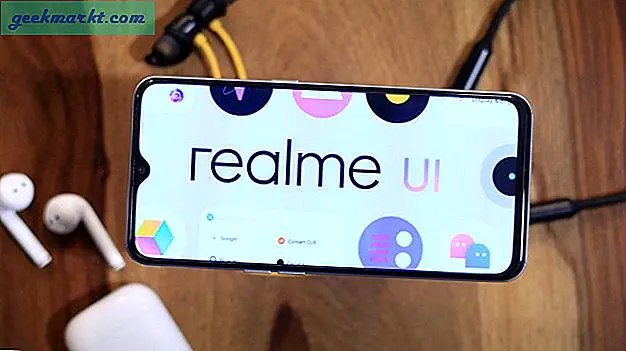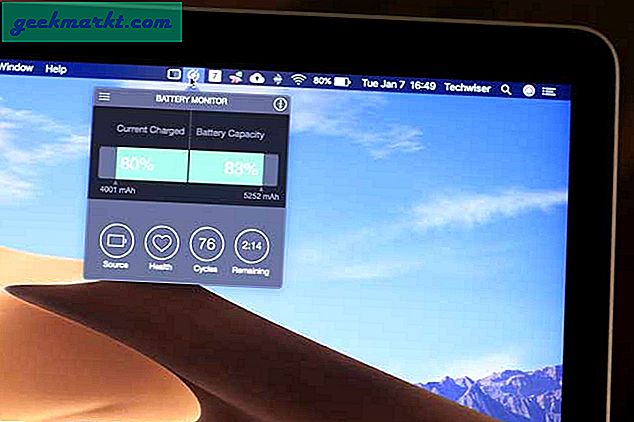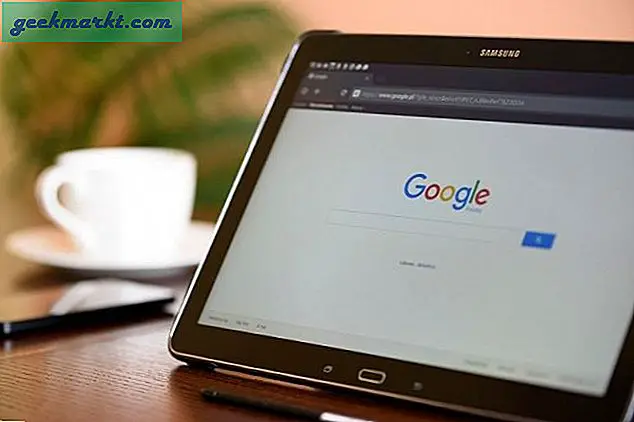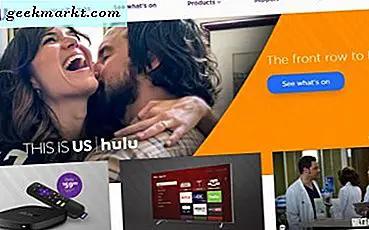
Roku के बारे में महान चीजों में से एक यह है कि यह सिर्फ काम करता है। हालांकि, यदि आपके पास कोई समस्या है, तो सहायता के लिए एक समर्थन आधारभूत संरचना है। यदि आपको Roku ग्राहक सेवा से संपर्क करने की आवश्यकता है, तो वे ऐसा करना आसान बनाते हैं।
Roku दुनिया भर से टीवी चैनलों तक पहुंचने का एक शानदार तरीका है और टीवी शो जो आपने कभी नहीं सुना होगा। यह एक छोटे डोंगल या बॉक्स और रिमोट कंट्रोल के रूप में आता है और टीवी, फोन या टैबलेट पर सामग्री स्ट्रीम करने के लिए आपके वाईफाई नेटवर्क का उपयोग करता है।
Roku आपको कुछ हज़ार टीवी चैनलों तक पहुंच प्रदान करता है, नेटफ्लिक्स, अमेज़ॅन वीडियो, यूट्यूब, बीबीसी, डीज़र और अन्य पसंदीदा के साथ-साथ सैकड़ों चैनलों तक पहुंच सकते हैं जिन्हें आपने कभी नहीं सुना है। अधिकांश चैनल मुफ्त होते हैं लेकिन कुछ में एक सदस्यता होती है जिसे आप Roku के माध्यम से प्रबंधित करते हैं।

संपर्क Roku ग्राहक सेवा
कई नई कंपनियों के विपरीत जो वेबसाइट की कई परतों के पीछे अपने समर्थन को खराब करना पसंद करते हैं या उन्हें बिल्कुल प्रदर्शित नहीं करते हैं, तो Roku का एक अच्छा समर्थन नेटवर्क है। नकारात्मकता यह है कि कोई ईमेल पता या फ़ोन नंबर नहीं है जिसे मैं पा सकता हूं।
- यहां सहायता वेबसाइट तक पहुंचें।
- यहां वेबसाइट के माध्यम से संपर्क Roku। अपने संपर्क के कारण का चयन करें और जारी रखें दबाएं।
Roku फ़ोन नंबर सूचीबद्ध नहीं करता है इसलिए मैं इसे यहां प्रदान नहीं कर सकता। यदि आप एक बुनियादी इंटरनेट खोज करते हैं तो आपको Roku के लिए सूचीबद्ध कई संख्याएं दिखाई देगी, उनमें से कुछ कानूनी रूप से टोल फ्री देख रहे हैं। हालांकि, वहां बहुत सारी कंपनियां हैं जो Roku समर्थन प्रदान करती हैं जो कंपनी से जुड़े या संबद्ध नहीं हैं। हालांकि वे असली हो सकते हैं और अच्छी गुणवत्ता वाले समर्थन की पेशकश कर सकते हैं, वे व्यवसाय हैं और संभवतः वे आपकी सहायता के लिए कुछ भी करने के लिए चार्ज करेंगे। मैं आपकी कंपनी चाहता था जो एक कंपनी को एक प्रदान करने के बजाय बिल्कुल एक फोन नंबर प्रदान नहीं करेगा!

आम Roku मुद्दों और समाधान
Roku एक साधारण प्रणाली है जो बहुसंख्यक रूप से काम करता है। हालांकि हालात गलत हो सकते हैं। यहां कुछ सबसे आम मुद्दे हैं जिन्हें मैंने देखा है और उन्हें कैसे ठीक किया जाए।
Roku दूरस्थ नियंत्रण मुद्दों
Roku दूरस्थ प्रणाली का एक प्रमुख पहलू है। इसके बिना आप बहुत कुछ नहीं कर सकते हैं जब तक कि आप अपने स्मार्टफ़ोन को रिमोट के रूप में उपयोग न करें, जो कि बहुत अच्छा है लेकिन इसका मतलब है कि टीवी देखने पर आपको हमेशा अपने फोन की आवश्यकता होती है।
यदि आपको रिमोट के साथ समस्याएं आ रही हैं, तो यहां कुछ ऐसी चीजें हैं जो आप इसे फिर से काम करने के लिए कर सकते हैं।
- बैटरी निकालें, बैटरी को प्रतिस्थापित करें, 60 सेकंड के लिए छोड़ दें। यदि बैटरी थोड़ी देर के लिए रिमोट में हैं, तो उन्हें नए से बदलें।
- यदि आप आईआर रिमोट का उपयोग कर रहे हैं, तो सुनिश्चित करें कि डोंगल या बॉक्स नियंत्रण की दृष्टि में है। अगर नियंत्रण डोंगल नहीं देख सकता है तो एक एचडीएमआई विस्तारक केबल का प्रयोग करें। यहां Roku से एक मुफ्त प्राप्त करें।
- WiFi रिमोट का उपयोग करते समय नियंत्रण समस्याओं को वायरलेस हस्तक्षेप के कारण किया जा सकता है। कौन से चैनल व्यस्त हैं और कौन से चैनल कम उपयोग किए जाते हैं, यह देखने के लिए वाईफाई स्कैनर ऐप का उपयोग करें। कनेक्टिविटी में मदद के लिए अपने राउटर पर अपने Roku के वाईफाई चैनल को बदलें।
सामान्य Roku मुद्दों
Roku के साथ कुछ आम मुद्दे हैं जिन्हें आसानी से सही जानकारी के साथ ठीक किया जा सकता है। यहां कुछ सामान्य मुद्दे हैं जिन्हें मैंने अपने स्वयं के रुको और दोस्तों के साथ अपने फिक्स के साथ देखा है।
- उपरोक्त अंतिम युक्ति में वाईफाई चैनल भीड़ की जांच करें। यह देखने के लिए वाईफ़ाई विश्लेषक ऐप का उपयोग करें कि कौन से चैनल कम से कम यातायात या सबसे मजबूत सिग्नल हैं जहां आपका Roku बॉक्स है और इसका उपयोग करें।
- ईपीजी (Roku मेनू) में रहते हुए स्टटरिंग इंगित करता है कि आपका Roku प्लेयर रीबूट के कारण है। यह मुख्य रूप से डोंगल के बजाए खिलाड़ी के लिए है, लेकिन यह दोनों पर काम करेगा। इसे बंद करें, 10-15 सेकंड के लिए छोड़ दें और इसे वापस चालू करें। मेन्यू को फिर से ठीक काम करना चाहिए।
- चैनल चुनने या उन्हें प्रदर्शित करने वाले किसी भी मुद्दे पुराने फर्मवेयर के कारण हो सकते हैं जो चैनल सर्वर के साथ ठीक से सिंक नहीं होगा। अपने Roku बॉक्स पर सेटिंग्स पर जाएं और सिस्टम का चयन करें और फिर सिस्टम अपडेट करें। उपलब्ध होने पर Roku अद्यतन दें और फिर पुन: प्रयास करें।
- यदि आप ठीक से प्रदर्शित नहीं कर रहे हैं तो आप एक चैनल अपडेट को मजबूर कर सकते हैं। Roku दूरस्थ का उपयोग करें, घर को पांच बार दबाएं, तीन बार फास्ट फॉरवर्ड करें और दो बार रिवाइंड करें। यह आपको 'गुप्त' स्क्रीन पर ले जाता है जो फर्मवेयर अपडेट या पुनः लोड करने के लिए मजबूर कर सकता है। सॉफ्टवेयर अपडेट करने के लिए नीचे स्क्रॉल करें और इसे चुनें।
तो अब आप जानते हैं कि कैसे Roku ग्राहक समर्थन से संपर्क करें और कुछ सामान्य मुद्दों को कैसे ठीक करें। क्या आपको लगता है कि हमें किसी अन्य फिक्स के बारे में पता होना चाहिए?